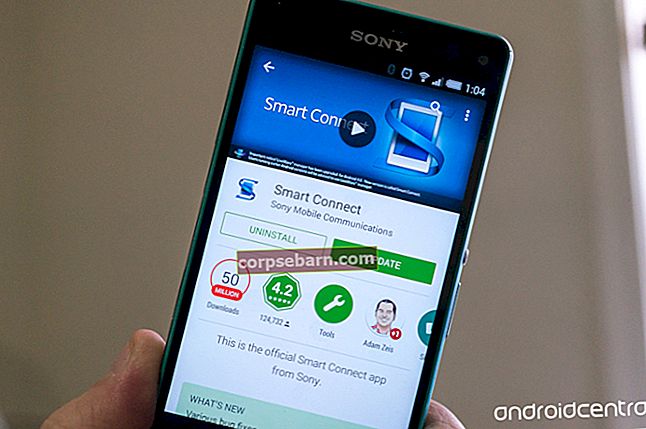Samsung Galaxy S7 dường như có một số vấn đề về sạc. Trong một số trường hợp, pin không sạc được hoặc điện thoại không bật ngay cả sau khi sạc, nhưng vấn đề phổ biến nhất là sạc rất chậm. Dưới đây là một số giải pháp sẽ giúp bạn giải quyết vấn đề sạc chậm.
Đọc tại đây: Cách hiển thị thông tin thời tiết trên màn hình Edge trên Samsung Galaxy S6 Edge
Bạn cũng có thể đọc: Cách cải thiện thời lượng pin trên Samsung Galaxy S6 edge
Các bản sửa lỗi tiềm năng cho vấn đề sạc chậm Galaxy S7:
Khắc phục sự cố phần cứng
Rào cản đầu tiên dẫn đến tình trạng sạc chậm mà nhiều người bỏ qua là kiểm tra bộ chuyển đổi nguồn của điện thoại. Samsung galaxy S7 đi kèm với 'Quick Charge' cho phép bạn sạc điện thoại nhanh hơn đáng kể so với các thiết bị khác. Sau khi bắt đầu sạc điện thoại, bạn sẽ nhận được thông báo cho biết "Đã bật tính năng sạc nhanh". Nếu nó không hiển thị điều này, thì có vấn đề với bộ đổi nguồn và bạn cần phải thay nó.
Có thể xảy ra sự cố với cáp USB và không thể truyền lượng điện mong muốn từ nguồn điện. Trong trường hợp đó, hãy thử sạc điện thoại của bạn bằng cáp USB khác và nếu bạn thấy tiến triển thì bạn nên mua cáp sạc Samsung mới. Nếu sự cố vẫn tiếp diễn, hãy đọc tiếp.
Nếu bộ đổi nguồn và cáp USB có vẻ hoạt động tốt, bạn cần kiểm tra cổng sạc xem có bụi bám trên đó không. Tình trạng này có thể phát sinh sau khi sử dụng điện thoại một thời gian và là trở ngại cho việc sạc. Trong trường hợp này, hãy lấy tăm gỗ và làm sạch cổng cẩn thận. Loại bỏ bụi có thể giúp giải quyết vấn đề.
Khắc phục sự cố phần mềm
Nếu không có bất kỳ sự cố nào xảy ra với cổng sạc và các bộ phận của bộ sạc, chúng tôi cần tiếp tục và cố gắng giải quyết vấn đề từ bên trong môi trường của điện thoại. Dưới đây là một số bước cần được thực hiện:
Xóa các ứng dụng không cần thiết đang chạy ẩn
Một lý do rất phổ biến khiến Samsung Galaxy S7 của bạn sạc chậm là sự hiện diện của một số ứng dụng nền hầu như không cần thiết sau khi sử dụng sẽ tiếp tục chạy trong nền. Chúng tiếp tục ngốn khá nhiều bộ nhớ, điều này góp phần làm cho hiệu suất hoạt động chậm chạp và tiêu thụ điện năng cao hơn. Xóa tất cả các ứng dụng này sẽ giúp giảm điện năng tiêu thụ và cũng giúp điện thoại sạc nhanh.
Các bước để xóa các ứng dụng này:
- Nhấn và giữ biểu tượng Màn hình chính và thả nó ra khi bạn thấy danh sách các ứng dụng được sử dụng gần đây.

www.gottabemobile.com
- Chuyển đến phần Trình quản lý tác vụ và chọn ‘Kết thúc tất cả các ứng dụng’
- Trên trình quản lý tác vụ, bạn cũng có thể thấy tùy chọn ‘RAM’. Chọn nó và xóa bộ nhớ RAM.
Gỡ cài đặt mọi ứng dụng của bên thứ 3
Nếu việc xóa các ứng dụng nền không hoạt động, có thể có lỗi phần mềm trên thiết bị của bạn. Cách tốt nhất là gỡ cài đặt bất kỳ ứng dụng bên thứ 3 nào không đi kèm với điện thoại khi bạn mua nó lần đầu tiên.
Để gỡ cài đặt các ứng dụng của bên thứ 3, trước tiên, điện thoại cần chuyển đến ‘Chế độ an toàn’. Để bật chế độ này, hãy khởi động lại điện thoại và khi bạn có thể nhìn thấy logo Samsung, hãy nhấn và giữ phím Giảm âm lượng cho đến khi bạn thấy thông báo ‘Chế độ an toàn’ xuất hiện trên màn hình. Bây giờ ở chế độ An toàn, bạn có thể gỡ cài đặt các ứng dụng này bằng cách điều hướng đến Menu> Cài đặt> Khác> Ứng dụng. Chuyển đến danh mục 'Đã tải xuống' và chọn các ứng dụng của bên thứ 3, sau đó nhấn vào "Gỡ cài đặt" và khi được nhắc, hãy nhấn vào "Ok". Để thoát khỏi ‘Chế độ an toàn’, hãy nhấn và giữ phím nguồn và khi được nhắc, hãy nhấn vào ‘Khởi động lại’ và nhấn vào ‘OK’.

www.androidwikihow.com
Thực hiện đổ hệ thống
System Dump cung cấp cho bạn một hình ảnh của ROM được cài đặt trên thiết bị của bạn và cho phép bạn thực hiện khôi phục hoàn toàn, đưa điện thoại về cài đặt gốc ban đầu khi mới mua nếu có sự cố. Để thực hiện kết xuất hệ thống, hãy làm như sau:
- Nhập * # 9900 # vào trình quay số điện thoại
- Một trang sẽ bật lên, hãy chuyển đến cuối trang và chọn 'Kết xuất pin yếu'
- Cuối cùng, chọn 'Bật'
Trên đây là một số cách có thể giúp khắc phục sự cố sạc chậm trên Samsung Galaxy S7 của bạn. Nếu không có cách nào trong số này hoạt động, hãy mang nó đến cửa hàng Samsung Care gần nhất và được kỹ thuật viên kiểm tra.